Les conversations ou annonces dans Microsoft Teams représentent le moyen de communication entre tous les collaborateurs d’une équipe ou d’un canal.
Mais connaissez-vous la différence entre les deux options ?
- Lorsque vous dialoguez, nécessitant un échange, avec une ou des personnes, vous utilisez le mode conversation.
- Par contre, lorsque vous souhaitez uniquement faire parvenir une information à la connaissance de votre équipe, Microsoft Teams propose le mode Annonce
En effet, choisir de faire une annonce qui se démarque du reste des conversations, permet de partager une information personnalisée, impactante à l’aide d’une image d’arrière-plan.
Comment faire ? Rien de plus simple…
Parce qu’un outil que l’on connaît bien, est un outil dont on se sert mieux, suivez mes conseils … vous serez d’une efficacité redoutable !
Créer une annonce
La création d’une annonce se fait uniquement dans un canal.
- Dans l’onglet Conversation ou Publication (tout dépend de la version de votre Microsoft Teams)
- Lancer une conversation en cliquant sur l’icône de mise en forme

- Puis dans les options de conversations, sélectionner l’option Annonce
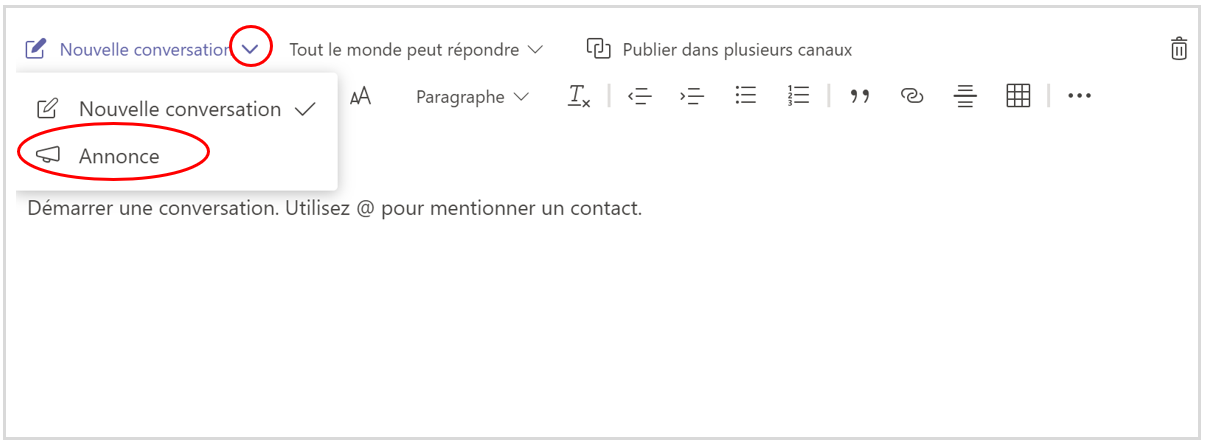
Mettre en forme l’arrière plan de l’annonce
Le format d’une annonce st différente de celui d’une nouvelle conversation. Il permet ainsi la personnalisation rendant ainsi le message plus impactant
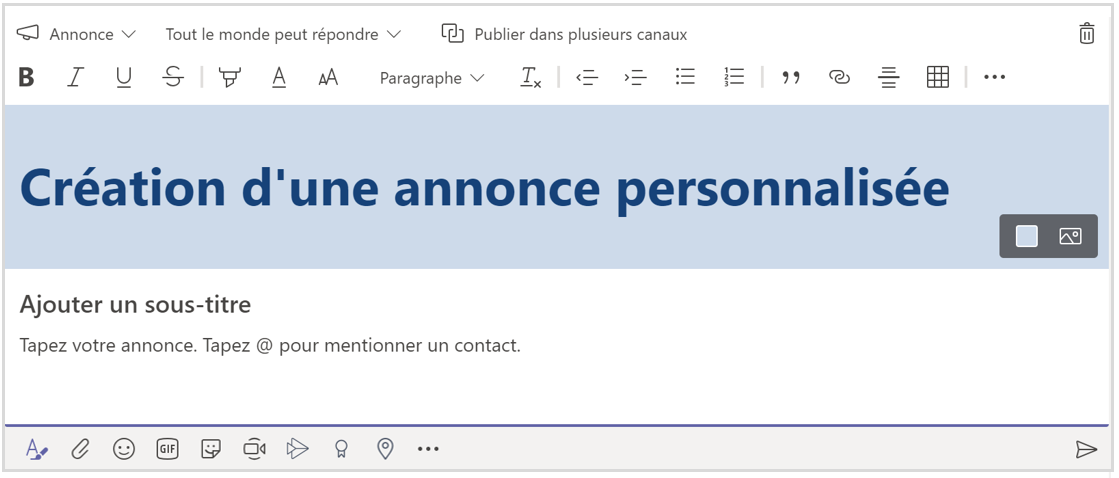
- Vous pouvez choisir la couleur d’arrière-plan
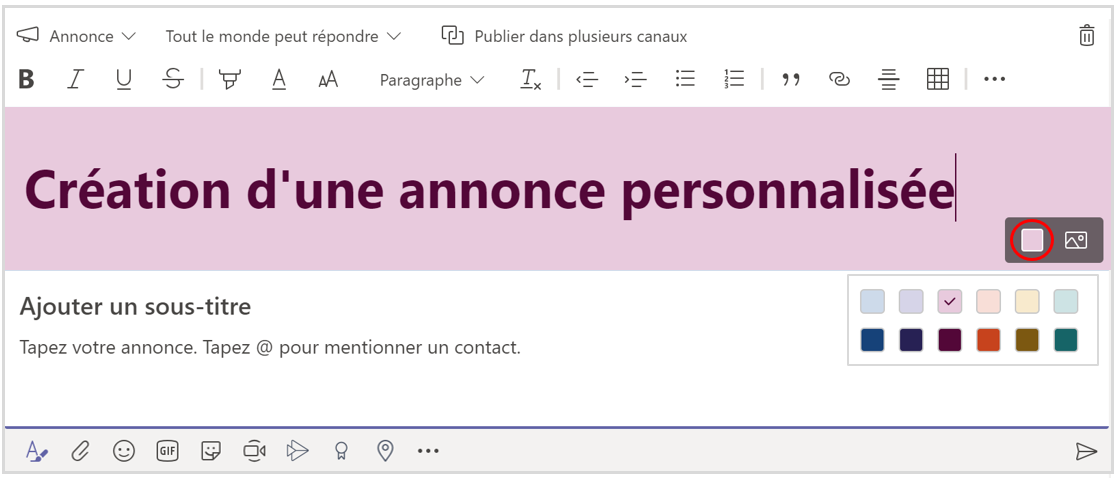
- Ou ajouter une image/photo d’arrière plan
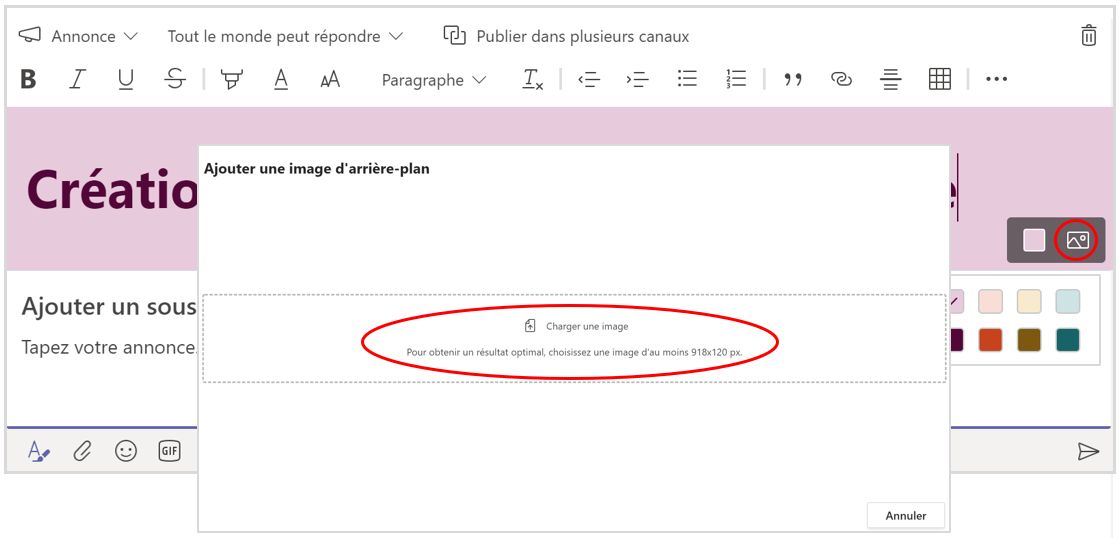
Télécharger les fiches pratiques Créer une publication ou une conversation dans une équipe au format PDF avec sommaire interactif pour découvrir d’autres options liées aux conversations
Vous avez aimé cet article ? Partagez-le ; Vous avez des suggestions ? Commentez-le !







Merci pour cette nuance que je ne connaissais pas.
Effectivement, cette fonctionnalité permet de pouvoir indiquer qu’on n’attend pas forcément une suite ou une réponse à “cette conversation”. Ce qui correspond à une “vraie” réalité. Un élément à prendre en plus dans la conduite du changement pour diffuser les bons usages.
Je viens de prendre connaissance des nouveautés Yammer où la notion d’annonce s’approche de celle que vous m’avez faite découvrir.
Bonjour, merci Denis pour votre message. Plein de nouveautés à découvrir !
Merci Maeva pour cette nouvelle fiche pratique qui nous sera fort utile pour mettre l’accent sur une annonce importante !
Super cette nuance entre une annonce et une conversation ! Merci Maeva pour cette découverte et la fiche pratique toujours bien utile !
Merci Valery, nous ne sommes qu’au début de nombreuses astuces 🙂
Merci pour cette astuce ! Je découvre pour appliquer avec mes étudiants.
bonjour est il possible de déplacer toutes les PUBLICATIONS dans un autre canal ?
Bonjour, à date il n’est malheureusement pas possible de déplacer toutes les publications dans un autre canal. Par contre vous avez la possibilité de publier dans plusieurs canaux à la fois. Je vais préparer une fiche pratique sur le sujet. Bonne journée